HTC One の最初の発表は 2013 年で、一部の人は今でもそれを使用しています。とにかく、携帯電話が故障したときにデータを失いたくない場合は、HTC One を適時にバックアップしてください。おそらく、ずっと前にバックアップしたいと思っていたものの、良いアイデアが思い浮かばなかったのかもしれません。これで、ゆっくりできます。
この投稿では、使用方法が明確な 5 つの HTC バックアップ ソリューションを紹介します。ガイドに従って問題なく HTC One をバックアップできます。

迅速で信頼性の高い HTC バックアップ ソフトウェアが必要な場合は、 Samsung Backup and Restore が要件を満たすことができます。そのバックアップ機能を使用すると、連絡先、 テキスト メッセージ、写真、ビデオ、音楽、アプリなどを含む HTC One を 1 クリックで PC にバックアップできます。また、バックアップ データを HTC 電話機に復元することもできます。
- 複数のデータタイプを持つ HTC データを PC に迅速にバックアップします。
- USB または Wi-Fi 経由で HTC 電話を Windows/Mac コンピュータに簡単に接続できます。
- インターフェイス上で必要なファイルの種類を自由に選択します。
- 通話記録、ドキュメント、連絡先、アプリケーション、音楽、ビデオなどをサポートします。
- 以前のバックアップ データをコンピュータから携帯電話に転送します。
さらに、このプログラムは Android 4.0 以降と互換性があるため、HTC One だけでなく、HTC Wildfire E1 lite/Wildfire R70/Wildfire X/Desire 20+/Desire 10 などの他の HTC スマートフォンや Android スマートフォンやタブレットでも動作します。 Pro/U20 5G/U12/U11、Samsung Galaxy S23/S22/S21/S20/S10/S9、Sony Xperia 1 IV/Xperia 5 IV/Xperia 10 IV/Xperia Pro-I/Xperia 1 III/Xperia 5 III、Huawei 、Xiaomi、OnePlus、ZTEなど。
HTC データ バックアップ マネージャーを以下から無料でダウンロードします。
ステップ 1. バックアップ プログラムをインストールする
ソフトウェアをダウンロードしてコンピュータにインストールしてください。
ステップ 2. HTC One を PC に接続する
次に、それを起動し、USB ケーブルを使用して HTC One 電話を PC に接続します。携帯電話の USB デバッグ機能を有効にします。デバイスが認識されます。
ステップ 3. HTC をバックアップする
- 接続したら、「バックアップ」オプションをクリックすると、HTC ファイルをカテゴリ別に選択できます。

- 最後に、「バックアップ」アイコンをタップして、バックアッププロセスを開始します。

ボーナス: HTC から PC に写真を転送する他の方法を知りたいですか?この記事では 8 つの簡単なヒントを紹介します。それをチェックしよう。
Google Drive では、HTC One ファイルを Google クラウド ストレージにワイヤレスでバックアップできます。これが最も魅力的な機能です。さらに、電話機に Google アカウントを直接追加することもできます。自動バックアップが有効になっていると、データが定期的に Google ドライブに同期されます。
ステップ1.設定アプリを開きます
画面上の「アプリ」フォルダーをクリックし、設定アプリを選択してください。
ステップ 2. Google アカウントでサインインする
[バックアップとリセット] > [バックアップ アカウント] > [ Google アカウント] > [既存] 機能を選択して、ここに Google アカウントを入力します。次に、「 OK 」と三角形のアイコンを押します。 「データのバックアップ」機能が有効になります。
ステップ 3. HTC バックアップを開始する
これで、HTC データが Google ドライブに自動的にバックアップされます。アカウントを追加している場合は、「データのバックアップ」アイコンを直接オンにすることができます。
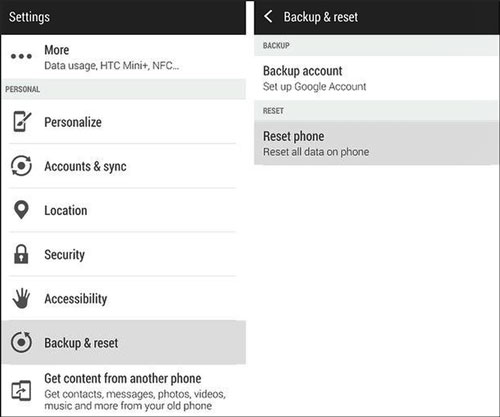
こちらもお読みください:
HTC スマートフォンで削除されたデータを取り戻すにはどうすればよいですか?心配しないで。あなたが望むものを示すHTCデータリカバリをぜひご覧ください。
Samsung の連絡先を新しい LG 携帯電話に送信する方法をお探しですか?このガイドに従って、連絡先を簡単に送信できます。
HTC Sync Manager は、一般的なマルチメディア転送ユーティリティです。ギャラリー、音楽、ブックマーク、その他のファイルを HTC One からコンピューターにバックアップできます。さらに、新しいプレイリストを作成するなど、コンピューター上の HTC ファイルを整理することもできます。ただし、HTC は今後アップデートを行わず、間もなく HTC Web サイトでのダウンロードはサポートされなくなります。
ステップ 1. ソフトウェアをダウンロードする
インストールパッケージをコンピュータにダウンロードし、デスクトップにインストールしてください。
ステップ 2. HTC One を PC にリンクする
HTC One をデータ ケーブルで PC に正常にリンクしたら、[ホーム] タブをクリックしてください。
ステップ 3. バックアップのために HTC ファイルをコンピュータに転送する
HTC One を PC にバックアップするには、[転送とバックアップ] > [今すぐバックアップ] アイコンをクリックして手順を開始してください。
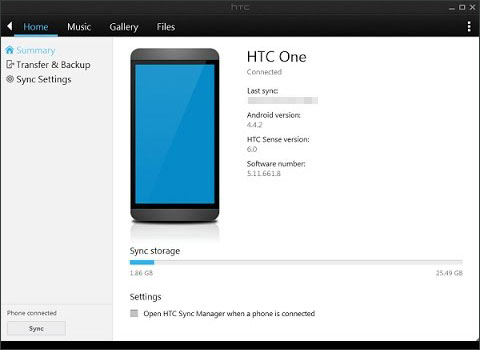
さらに読む: HTC を iPhone に転送する考えがありませんか?ここでは、推論のための信頼できる 4 つのアプローチを紹介します。
もう 1 つの便利な HTC バックアップ アプリケーションは、Android 5.0 以降をサポートする HTC Backup です。アカウントや辞書などをバックアップ用に保存するために使用できます。必要に応じて、バックアップを HTC One スマートフォンに復元できます。ただし、ファイルを選択して表示したり転送したりすることはできません。
ステップ 1: HTC バックアップ アプリをダウンロードしてインストールする
Google Playからアプリを手間なくダウンロードできます。次に、HTC One にインストールします。
ステップ 2. アプリを入力する
インストール後、入力して「バックアップ設定の変更」ボタンをクリックしてください。
ステップ 3. バックアップを開始する
- バックアップの場所として HTC アカウントまたは Google アカウントを選択できます。次に、「自動バックアップ」機能をオンにします。 Wi-Fi 経由で HTC データをバックアップします。
- また、「今すぐバックアップ」アイコンをタップしてバックアップを開始することもできます。
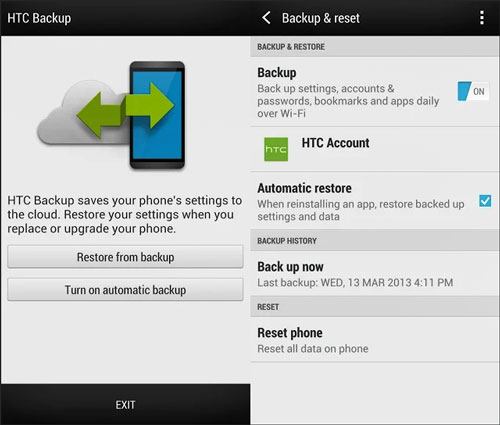
おそらく必要なもの: HTC から Samsung に切り替えるとき、おそらくHTC から Samsung にデータを転送する必要があります。もしそうなら、この記事があなたの助けになります。
以前の HTC One バックアップ ツールが気に入らない場合は、メモリ カードを使用してファイルをバックアップする最後のバックアップ方法を選択できます。 HTC One の最大容量は 128 GB です。したがって、携帯電話に SD カードを挿入し、HTC の内部スペースからカードにファイルを移動できます。
ステップ1.Micro SDカードを差し込みます
カードトレイをチップで開き、カードを正しくセットしてください。次に、トレイをスロットに慎重に押し込みます。電話機がメモリカードを検出します。
ステップ 2. ファイルマネージャーに移動します
[アプリ] フォルダーをクリックし、ファイル マネージャーを選択すると、既存のファイルが表示されます。
ステップ 3. バックアップのためにデータを SD カードに移動する
ここでバックアップしたいファイルを選択できます。次に、それらを SD カードに移動します。しばらくするとバックアップが終了します。
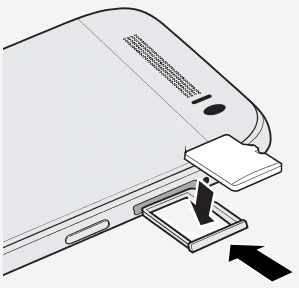
HTC One をバックアップする 5 つの方法を理解しました。ボールは今あなたのコートにあります。どれを選択しても、HTC バックアップ タスクを巧みに実行するのに役立ちます。さらに便利なのは、 Samsung Backup and Restore を使用して、HTC データ全体をコンピューターに高速にバックアップできることです。それは試みに値します。
関連記事
ZTE のバックアップと復元: 選択できる 4 つの高速バックアップと復元方法
[必須ガイド] HTC から iPhone に連絡先を転送する 4 つの優れたヒント
Androidフォンからテキストメッセージを印刷する方法? 【4つの方法】
WiFi 経由で Android から PC にファイルを転送する 6 つの方法 [完全ガイド]
コンピューターから Android に写真を転送する 4 つの実証済みの方法 (ステップバイステップ)
Moto X をバックアップする方法: Motorola のバックアップと復元 (ワンクリックで簡単に)
Copyright © samsung-messages-backup.com All Rights Reserved.